የኮምፒተርዎን አንጎለ ኮምፒውተር (ፕሮሰሰር) ድግግሞሽ ለማወቅ ሁለት መንገዶች አሉ ፡፡ በመጀመሪያው ሁኔታ አካላዊ ጥረት አያስፈልግም ፣ የሚያስፈልገው ብቸኛው ነገር ኮምፒተርን ማብራት ነው …
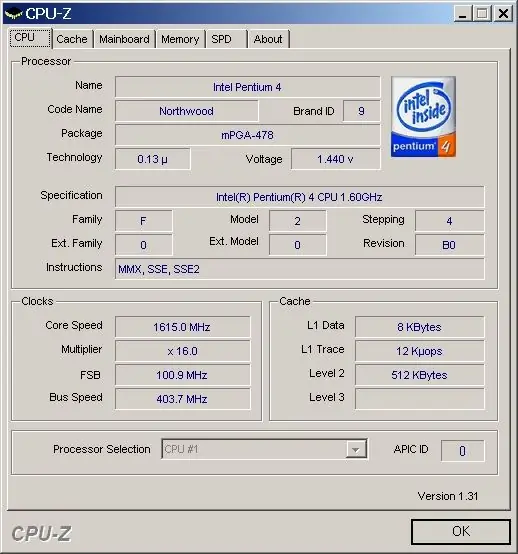
አስፈላጊ
የኮምፒተር ጠመዝማዛ
መመሪያዎች
ደረጃ 1
ስለዚህ ኮምፒተርን ያብሩ ፣ በ START ትር ላይ ጠቅ ያድርጉ። በተጠቃሚው ፊት አንድ ምናሌ ይታያል። በእሱ ውስጥ የእኔ ኮምፒተር ትርን ማግኘት ያስፈልግዎታል እና በቀኝ መዳፊት አዝራሩ ላይ ጠቅ በማድረግ የተቆልቋይ ምናሌን ማየት ይችላሉ ፡፡ በጣም ታችኛው መስመር ላይ አንድ ትር አለ - ባህሪዎች። በእሱ ላይ ጠቅ በማድረግ ትርን ይምረጡ - መሳሪያዎች። ከዚህ ትር በተጨማሪ ፣ ከላይ እስከ ታች በቅደም ተከተል ሊኖር ይችላል-የስርዓት እነበረበት መልስ ፣ ራስ-ሰር ዝመናዎች ፣ የተሰረዙ ክፍለ-ጊዜዎች። በጣም ታችኛው መስመር ላይ ተጠቃሚው ትሮችን የያዘ አጠቃላይ መስመር ፣ የኮምፒተር ስም ፣ ሃርድዌር ፣ የላቀ። ከላይ ከተጠቀሱት ውስጥ በሃርድዌር ትር ላይ ጠቅ ማድረግ እና በሚከፈተው መስኮት ውስጥ የመሣሪያ አስተዳዳሪ ቁልፍን ማግኘት ያስፈልግዎታል ፡፡
ደረጃ 2
በሚከፈተው ምናሌ ውስጥ በኮምፒዩተር ላይ የተጫነውን ሁሉንም ሃርድዌር ማየት ይችላሉ ፡፡ እዚህ ትርን ማግኘት ያስፈልግዎታል - ፕሮሰሰሮች። እሱ መካከል ይገኛል-ወደቦች እና ማዘርቦርዶች ፡፡ በአቀነባባሪዎች ላይ ጠቅ በማድረግ ተጠቃሚው ስለኮምፒዩተር “ልብ” ወይም ይልቁንም ስለ አንጎለ ኮምፒውተር መረጃ ይሰጠዋል ፡፡ ስሙ በዚህ መንገድ ተተርጉሟል-መጀመሪያ የአምሳያው ስም አለ ፣ ከዚያ የእሱ ዓይነት ፣ የመጨረሻው ድግግሞሽ ነው ፡፡ ብዙውን ጊዜ በዚህ መንገድ ይገለጻል ፣ ለምሳሌ ፣ Intel Celeron 540 @ 1 ፣ 86GHz።
ደረጃ 3
ኮምፒተርው ሊበራ የማይችል ከሆነ እና በተመሳሳይ ጊዜ የሂደቱን ድግግሞሽ ለማወቅ አስፈላጊ ከሆነ ሌላ መንገድ አለ ፡፡ ለዚህም ጠመዝማዛ ያስፈልግዎታል ፡፡ በሲስተሙ አሃድ የጀርባ ግድግዳ ላይ የሚገኙትን 4 ቱን ብሎኖች ማራገፍ እና የጎን ሽፋኑን ማስወገድ አስፈላጊ ነው ፡፡ በስርዓቱ አሃዱ መካከል ደጋፊ ወይም በሌላ አነጋገር ቀዝቃዛን ማየት ይችላሉ። ብዙውን ጊዜ በአራት ዊንቦች በማዘርቦርዱ ላይ ተጣብቋል ፡፡ እነሱን ከፈቱ በኋላ ቀዝቃዛውን በጥንቃቄ ማስወገድ አስፈላጊ ነው።
ደረጃ 4
በእሱ ስር ፣ ወደ ሲስተሙ ዩኒት ታችኛው ክፍል አቅራቢው አንጎለ ኮምፒተርን ወደ ማዘርቦርዱ የሚጭን ልዩ መቆለፊያ አለ ፡፡ በእሱ ላይ ጠቅ በማድረግ ትንሽ ጠቅታ ይከሰታል እና መከለያው ተከፍቷል ፡፡ ማቀነባበሪያውን በጥንቃቄ እናስወግደዋለን እና የሙቀት ቅባቱን ከላዩ ላይ እናወጣለን ፡፡ ከተወገዱ በኋላ ከዚህ በላይ የተገለጸውን ወይም በሲስተሙ ዩኒት ውስጥ ከተጫነው የአቀነባባሪ ዓይነት ጋር ተመሳሳይ የሆነውን ጽሑፍ ማየት ይችላሉ ፡፡







